
ຄູ່ມືຜູ້ໃຊ້
UG000504
TCS3410
TCS3410 EVM
Universal Ambient Light RGB Sensor ທີ່ມີທາງເລືອກ
ການຊອກຄົ້ນຫາ Flicker
ແນະນຳ
ຊຸດການປະເມີນຜົນ TCS3410 ມາພ້ອມກັບທຸກສິ່ງທີ່ຕ້ອງການເພື່ອປະເມີນ TCS3410. ອຸປະກອນມີລັກສະນະການຮັບຮູ້ແສງສະຫວ່າງແວດລ້ອມດິຈິຕອນ (ALS) ແລະການກວດສອບ flicker.
1.1 ເນື້ອໃນຊຸດ
ຮູບທີ 1:
ເນື້ອໃນຊຸດການປະເມີນຜົນ

|
ບໍ່. |
ລາຍການ |
ລາຍລະອຽດ |
| 1 | ບັດລູກສາວ TCS3410 | PCB ທີ່ມີເຊັນເຊີ TCS3410 ຕິດຕັ້ງ |
| 2 | ກະດານຄວບຄຸມ EVM | ໃຊ້ເພື່ອສື່ສານ USB ກັບ I2C |
| 3 | ສາຍ USB (A ຫາ Mini-B) | ເຊື່ອມຕໍ່ຕົວຄວບຄຸມ EVM ກັບ PC |
| 4 | Flash Drive | ລວມມີຕົວຕິດຕັ້ງແອັບພລິເຄຊັນ ແລະເອກະສານ |
1.2 ຂໍ້ມູນການສັ່ງຊື້
| ລະຫັດການສັ່ງຊື້ | ລາຍລະອຽດ |
| TCS3410 EVM | TCS3410 Universal Ambient Light RGB Sensor ທີ່ມີການຄັດເລືອກ Flicker Detection |
ການເລີ່ມຕົ້ນ
ຊອບແວຄວນໄດ້ຮັບການຕິດຕັ້ງກ່ອນທີ່ຈະເຊື່ອມຕໍ່ຮາດແວໃດໆກັບຄອມພິວເຕີ. ປະຕິບັດຕາມຄໍາແນະນໍາທີ່ພົບເຫັນຢູ່ໃນຄູ່ມືເລີ່ມຕົ້ນດ່ວນ (QSG). ນີ້ຈະໂຫຼດໄດເວີທີ່ຕ້ອງການສໍາລັບການໂຕ້ຕອບ USB ແລະສ່ວນຕິດຕໍ່ຜູ້ໃຊ້ແບບກາຟິກ (GUI).
ຍອດເງິນຂອງເອກະສານນີ້ກໍານົດແລະອະທິບາຍການຄວບຄຸມທີ່ມີຢູ່ໃນ GUI. ປະສົມປະສານກັບແຜ່ນຂໍ້ມູນ TCS3410, QSG, ແລະບັນທຶກຄໍາຮ້ອງສະຫມັກທີ່ມີຢູ່ໃນ AMS webເວັບໄຊ, www.ams.com, ຄວນມີຂໍ້ມູນພຽງພໍເພື່ອອະນຸຍາດໃຫ້ການປະເມີນຜົນຂອງອຸປະກອນ TCS3410.
ລາຍລະອຽດຮາດແວ
ຮາດແວປະກອບດ້ວຍ EVM Controller, ບັດລູກສາວ TCS3410 EVM, ແລະສາຍເຊື່ອມຕໍ່ USB. ກະດານຄວບຄຸມ EVM ສະຫນອງພະລັງງານແລະການສື່ສານ I2C ກັບບັດລູກສາວໂດຍຜ່ານຕົວເຊື່ອມຕໍ່ເຈັດ pin. ເມື່ອຕົວຄວບຄຸມ EVM ເຊື່ອມຕໍ່ກັບ PC ຜ່ານ USB, ໄຟ LED ສີຂຽວຢູ່ເທິງກະດານຈະກະພິບເມື່ອເປີດໄຟເພື່ອຊີ້ບອກວ່າລະບົບໄດ້ຮັບພະລັງງານ.
ສໍາລັບຂໍ້ມູນ schematics, layout, ແລະ BOM ກະລຸນາເບິ່ງເອກະສານທີ່ລວມຢູ່ໃນການຕິດຕັ້ງຢູ່ໃນໂຟເດີ TCS3410 EVM (All Programs -> ams -> TCS3410 EVM -> Documents).
ຮູບທີ 2:
ຊຸດການປະເມີນຮາດແວ

ລາຍລະອຽດຊອບແວ
ປ່ອງຢ້ຽມຕົ້ນຕໍ (ຮູບ 3) ປະກອບດ້ວຍເມນູລະບົບ, ການຄວບຄຸມລະດັບລະບົບ, ຂໍ້ມູນອຸປະກອນ, ແລະສະຖານະການບັນທຶກ. ແຖບການຕັ້ງຄ່າປະກອບມີການຄວບຄຸມເພື່ອຕັ້ງຄ່າທັງຕົວກໍານົດການກວດພົບ ALS ແລະ Flicker. ທັງແຖບ ALS ແລະແຖບ SW Flicker ສະແດງຂໍ້ມູນ ALS, ຂໍ້ມູນ Flicker ແລະຂໍ້ມູນ Mod Gain. ແຖບ ALS ມີພື້ນທີ່ວາງແຜນທີ່ຂໍ້ມູນ ALS ດິບຖືກແຕ້ມ. ແຖບ SW Flicker ມີພື້ນທີ່ວາງແຜນທີ່ຂໍ້ມູນດິບ flicker ແລະຄວາມຖີ່ flicker ຫຼັງຈາກການຄິດໄລ່ FFT ຖືກແຕ້ມ. ແອັບພລິເຄຊັນຈະສຳຫຼວດຂໍ້ມູນ ALS ແລະ flicker ຂໍ້ມູນດິບຢ່າງຕໍ່ເນື່ອງ ແລະຄຳນວນຄ່າຄວາມຖີ່ຂອງ flicker.
ຮູບທີ 3:
ປ່ອງຢ້ຽມຫຼັກ GUI

4.1 ເຊື່ອມຕໍ່ຊອບແວກັບຮາດແວ
ເມື່ອເລີ່ມຕົ້ນ, ຊອບແວຈະເຊື່ອມຕໍ່ກັບຮາດແວໂດຍອັດຕະໂນມັດ. ໃນການເລີ່ມຕົ້ນສົບຜົນສໍາເລັດ, ຊອບແວຈະສະແດງປ່ອງຢ້ຽມຕົ້ນຕໍ, ປະກອບດ້ວຍການຄວບຄຸມທີ່ກ່ຽວຂ້ອງກັບອຸປະກອນທີ່ເຊື່ອມຕໍ່. ຖ້າຊອບແວກວດພົບຄວາມຜິດພາດ, ປ່ອງຢ້ຽມຄວາມຜິດພາດຈະປາກົດຂຶ້ນ. ຖ້າ “ບໍ່ພົບອຸປະກອນ ຫຼື ບໍ່ຮອງຮັບ” ປະກົດຂຶ້ນ, ໃຫ້ກວດສອບວ່າກະດານລູກສາວທີ່ຖືກຕ້ອງຖືກເຊື່ອມຕໍ່ຢ່າງຖືກຕ້ອງກັບກະດານຄວບຄຸມ EVM. ຖ້າ “ບໍ່ສາມາດເຊື່ອມຕໍ່ກັບກະດານ EVM” ປະກົດຂຶ້ນ, ໃຫ້ກວດສອບວ່າສາຍ USB ໄດ້ເຊື່ອມຕໍ່ແລ້ວ. ເມື່ອກະດານຄວບຄຸມ EVM ເຊື່ອມຕໍ່ກັບ USB, ໄຟ LED ສີຂຽວໃນກະດານຈະກະພິບເມື່ອເປີດໄຟເພື່ອຊີ້ບອກວ່າສາຍ USB ເຊື່ອມຕໍ່ແລະສະຫນອງພະລັງງານໃຫ້ກັບລະບົບ.
ຖ້າກະດານ EVM ຕັດການເຊື່ອມຕໍ່ຈາກລົດເມ USB ໃນຂະນະທີ່ໂຄງການກໍາລັງເຮັດວຽກ, ມັນຈະສະແດງຂໍ້ຄວາມສະແດງຂໍ້ຜິດພາດແລະຫຼັງຈາກນັ້ນຢຸດ. ເຊື່ອມຕໍ່ກະດານ EVM ຄືນໃໝ່ ແລະເລີ່ມໂຄງການຄືນໃໝ່.
4.2 ເມນູລະບົບ
ຢູ່ເທິງສຸດຂອງປ່ອງຢ້ຽມ, ມີເມນູເລື່ອນລົງທີ່ມີປ້າຍຊື່ "File”, “ບັນທຶກ”, ແລະ “ຊ່ວຍເຫຼືອ”. ໄດ້ File ເມນູສະຫນອງການຄວບຄຸມລະດັບຄໍາຮ້ອງສະຫມັກຂັ້ນພື້ນຖານ. ເມນູບັນທຶກຄວບຄຸມການທໍາງານຂອງການບັນທຶກ, ແລະເມນູຊ່ວຍເຫຼືອສະຫນອງສະບັບແລະຂໍ້ມູນລິຂະສິດສໍາລັບຄໍາຮ້ອງສະຫມັກ.
4.2.1 File ເມນູ
ໄດ້ File ເມນູປະກອບດ້ວຍຫນ້າທີ່ດັ່ງຕໍ່ໄປນີ້:
ຮູບທີ 4: File ເມນູ

ຟັງຊັນ Reread Registers ບັງຄັບໃຫ້ໂປລແກລມອ່ານຄືນໃຫມ່ຂອງການຄວບຄຸມລົງທະບຽນທັງຫມົດຈາກອຸປະກອນແລະສະແດງໃຫ້ເຂົາເຈົ້າໃນຫນ້າຈໍ. ນີ້ບໍ່ໄດ້ອ່ານຂໍ້ມູນຜົນຜະລິດ, ເພາະວ່າໂຄງການອ່ານການລົງທະບຽນເຫຼົ່ານັ້ນຢ່າງຕໍ່ເນື່ອງໃນຂະນະທີ່ມັນແລ່ນ.
4.2.2 ເມນູສຳປະສິດ Lux ອະນຸຍາດໃຫ້ຜູ້ໃຊ້ໃນການສະແດງ, Load, ຫຼືບັນທຶກຄ່າສໍາປະສິດ lux ທີ່ໃຊ້ໃນການຄິດໄລ່ lux. ເບິ່ງກ່ອງກຸ່ມ Gains
ໃນກ່ອງກຸ່ມນີ້, ມີ 9 gain value matrix ສໍາລັບ modulator 0/1/2 ແລະ step0/1/2. ພາກສ່ວນສໍາລັບລາຍລະອຽດເພີ່ມເຕີມ.
ໃຫ້ຄລິກໃສ່ຄໍາສັ່ງອອກເພື່ອປິດປ່ອງຢ້ຽມຕົ້ນຕໍແລະຢຸດຄໍາຮ້ອງສະຫມັກ. ຂໍ້ມູນບັນທຶກທີ່ບໍ່ໄດ້ບັນທຶກໄວ້ໃດໆຈະຖືກລຶບລ້າງອອກຈາກຄວາມຊົງຈໍາ ຄໍາຮ້ອງສະຫມັກຍັງສາມາດຖືກປິດໂດຍການຄລິກໃສ່ "X" ສີແດງຢູ່ໃນແຈເທິງຂວາມື.
4.2.3 ເມນູບັນທຶກ
ເມນູບັນທຶກການຄວບຄຸມການທໍາງານຂອງການບັນທຶກແລະບັນທຶກຂໍ້ມູນບັນທຶກການ a file. ຂໍ້ມູນບັນທຶກສະສົມໃນຫນ່ວຍຄວາມຈໍາຈົນກ່ວາການຍົກເລີກຫຼືຂຽນໃສ່ຂໍ້ມູນ file.
ຮູບທີ 5: ເມນູບັນທຶກ

ຄລິກເລີ່ມຕົ້ນການບັນທຶກເພື່ອເລີ່ມຕົ້ນການທໍາງານຂອງການບັນທຶກ. ແຕ່ລະຄັ້ງທີ່ໂປລແກລມສຳຫຼວດຂໍ້ມູນຜົນຜະລິດຈາກອຸປະກອນ, ມັນຈະສ້າງລາຍການບັນທຶກໃໝ່ທີ່ສະແດງຄ່າຂໍ້ມູນດິບ, ຄ່າຂອງທະບຽນຄວບຄຸມຕ່າງໆ, ແລະຄ່າທີ່ຜູ້ໃຊ້ປ້ອນໃສ່ໃນຊ່ອງຂໍ້ຄວາມໃກ້ກັບມຸມຂວາລຸ່ມຂອງປ່ອງຢ້ຽມ. .
ກົດ Stop Logging ເພື່ອຢຸດການທໍາງານຂອງການບັນທຶກ. ເມື່ອການບັນທຶກຢຸດ, ຜູ້ໃຊ້ອາດຈະເກັບຂໍ້ມູນໃນ a file, ຫຼືສືບຕໍ່ການເກັບກຳຂໍ້ມູນເພີ່ມເຕີມໂດຍການຄລິກເລີ່ມການເຂົ້າສູ່ລະບົບອີກຄັ້ງ. ຄໍາສັ່ງ Log a Single Entry ເຮັດໃຫ້ການບັນທຶກເລີ່ມຕົ້ນ, ເກັບກໍາຂໍ້ມູນຫນຶ່ງຄັ້ງດຽວ, ແລະທັນທີທັນໃດຢຸດອີກເທື່ອຫນຶ່ງ. ຟັງຊັນນີ້ບໍ່ສາມາດໃຊ້ໄດ້ເມື່ອການບັນທຶກກໍາລັງແລ່ນຢູ່ແລ້ວ.
ກົດ Clear Log ເພື່ອຍົກເລີກຂໍ້ມູນທີ່ເກັບກຳມາກ່ອນໜ້ານີ້. ຖ້າຫາກວ່າມີຂໍ້ມູນໃນຫນ່ວຍຄວາມຈໍາ, ທີ່ຍັງບໍ່ໄດ້ຖືກບັນທຶກໄວ້ໃນແຜ່ນ, ຟັງຊັນນີ້ຈະສະແດງການຮ້ອງຂໍໃຫ້ກວດສອບວ່າມັນເປັນການຕົກລົງຂໍ້ມູນ. ຖ້າບັນທຶກມີການເຄື່ອນໄຫວໃນເວລາທີ່ຟັງຊັນນີ້ປະຕິບັດ, ບັນທຶກຍັງສືບຕໍ່ແລ່ນຫຼັງຈາກຂໍ້ມູນທີ່ມີຢູ່ແລ້ວຖືກຍົກເລີກ.
ຄລິກບັນທຶກບັນທຶກເພື່ອບັນທຶກຂໍ້ມູນບັນທຶກທີ່ເກັບກໍາໄວ້ໃນ CSV file. ນີ້ຢຸດເຊົາການທໍາງານຂອງການບັນທຶກ, ຖ້າມັນເຮັດວຽກ, ແລະສະແດງ a file ກ່ອງໂຕ້ຕອບເພື່ອລະບຸບ່ອນເກັບຂໍ້ມູນທີ່ຖືກບັນທຶກ. ພາກສ່ວນສະຖານະບັນທຶກ ແລະຂໍ້ມູນການຄວບຄຸມຂ້າງລຸ່ມນີ້ອະທິບາຍຄ່າເລີ່ມຕົ້ນ file ຊື່, ແຕ່ທ່ານອາດຈະປ່ຽນ file ຊື່ຖ້າຕ້ອງການ.
4.2.4 ເມນູຊ່ວຍເຫຼືອ
ເມນູຊ່ວຍເຫຼືອປະກອບມີຟັງຊັນດຽວ: ກ່ຽວກັບ.
ຮູບທີ 6: ເມນູຊ່ວຍເຫຼືອ
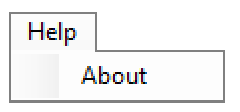
ຟັງຊັນກ່ຽວກັບສະແດງກ່ອງໂຕ້ຕອບ (ຮູບທີ 7) ສະແດງສະບັບ ແລະຂໍ້ມູນລິຂະສິດສໍາລັບແອັບພລິເຄຊັນ ແລະຫ້ອງສະໝຸດ. ຄລິກປຸ່ມ OK ເພື່ອປິດໜ້າຈໍນີ້ ແລະສືບຕໍ່.
ຮູບທີ 7: ກ່ຽວກັບປ່ອງຢ້ຽມ

4.3 ການຄວບຄຸມລະດັບລະບົບ
ທັນທີຢູ່ລຸ່ມແຖບເມນູດ້ານເທິງ, ມີກ່ອງໝາຍຖືກໃຊ້ເພື່ອຄວບຄຸມຟັງຊັນລະດັບລະບົບຂອງອຸປະກອນ TCS3410.
ກ່ອງໝາຍ Power On ຄວບຄຸມຟັງຊັນ PON ຂອງ TCS3410. ເມື່ອກ່ອງນີ້ຖືກໝາຍ, ໄຟຈະເປີດ ແລະອຸປະກອນກຳລັງແລ່ນການວັດແທກຕາມການຕັ້ງຄ່າໃນແຖບການຕັ້ງຄ່າ.
ໃນເວລານີ້, ແຖບການຕັ້ງຄ່າຖືກປິດໃຊ້ງານເພື່ອປ້ອງກັນບໍ່ໃຫ້ຜູ້ໃຊ້ປ່ຽນການຕັ້ງຄ່າໃນຂະນະທີ່ການວັດແທກກໍາລັງດໍາເນີນຢູ່. ເມື່ອກ່ອງນີ້ບໍ່ຖືກເລືອກ, ໄຟຈະປິດ ແລະອຸປະກອນບໍ່ເຮັດວຽກ. ແຖບການຕັ້ງຄ່າຖືກເປີດໃຊ້ງານ ແລະທ່ານສາມາດປ່ຽນການຄວບຄຸມເພື່ອຕັ້ງຄ່າພາລາມິເຕີສຳລັບການແລ່ນຕໍ່ໄປ.
4.4 ການລົງຄະແນນສຽງອັດຕະໂນມັດ
ແອັບພລິເຄຊັນຈະສຳຫຼວດຂໍ້ມູນດິບ TCS3410 ຂອງ ALS ແລະ Flicker ໂດຍອັດຕະໂນມັດຖ້າເປີດໃຊ້ງານ. ໄດ້ ແບບສຳຫຼວດ ໄລຍະຫ່າງຢູ່ມຸມຂວາເທິງຂອງແບບຟອມສະແດງເວລາຕົວຈິງລະຫວ່າງການອ່ານຂອງອຸປະກອນ. ການຄວບຄຸມ "ໄລຍະການລົງຄະແນນສຽງ" ຢູ່ໃນກາງລຸ່ມຂອງແບບຟອມໃຫ້ຜູ້ໃຊ້ກໍານົດໄລຍະການລົງຄະແນນທີ່ຕ້ອງການ.
4.5 ຂໍ້ມູນ ID ອຸປະກອນ
ມຸມຊ້າຍລຸ່ມຂອງປ່ອງຢ້ຽມສະແດງໝາຍເລກ ID ຂອງກະດານຄວບຄຸມ EVM, ລະບຸອຸປະກອນທີ່ກຳລັງໃຊ້, ແລະສະແດງ ID ຂອງອຸປະກອນ.
4.6 ບັນທຶກສະຖານະ ແລະຂໍ້ມູນການຄວບຄຸມ
ມຸມຂວາລຸ່ມຂອງປ່ອງຢ້ຽມມີຂໍ້ມູນສະຖານະ ແລະການຄວບຄຸມສໍາລັບຟັງຊັນການບັນທຶກ:
ຮູບທີ 8: ສະຖານະການບັນທຶກ

ພາກນີ້ປະກອບດ້ວຍກ່ອງຂໍ້ຄວາມທີ່ເກັບໄວ້ໃນບັນທຶກ file ຂໍ້ມູນ ແລະໃຊ້ເພື່ອສ້າງ file ຊື່ສໍາລັບບັນທຶກ file. ຖ້າຂໍ້ມູນໃນຊ່ອງຂໍ້ມູນເຫຼົ່ານີ້ຖືກປ່ຽນແປງ, ຄ່າໃຫມ່ຈະຖືກເກັບໄວ້ດ້ວຍຂໍ້ມູນໃຫມ່ໃດໆທີ່ຖືກບັນທຶກ. ຄ່າເລີ່ມຕົ້ນ file ຊື່ແມ່ນອີງໃສ່ຄ່າເຫຼົ່ານີ້ໃນເວລາທີ່ບັນທຶກ file ຖືກຂຽນ. ຖ້າບໍ່ມີຫຍັງຖືກໃສ່ຢູ່ໃນກ່ອງເຫຼົ່ານີ້, ພວກມັນເລີ່ມຕົ້ນເປັນໄລຍະເວລາ (“.”).
Sampເປັນຄ່າເລີ່ມຕົ້ນ file ຊື່:
TCS3410_1-2-3_Log_HH_MM_SS.csv
ຈາກແອັບພລິເຄຊັນ
ຈາກການປ້ອນຂໍ້ມູນຜູ້ໃຊ້
ຄ່າ Count ທີ່ສະແດງເປັນການນັບຈໍານວນ samples ໃນປັດຈຸບັນຢູ່ໃນ buffer ບັນທຶກ.
ຄ່າເວລາທີ່ຜ່ານໄປສະແດງເຖິງເວລາທີ່ຜ່ານໄປນັບຕັ້ງແຕ່ການບັນທຶກຂໍ້ມູນເລີ່ມຕົ້ນ.
ກ່ອງຕົວເລກຢູ່ໃນມຸມຂວາລຸ່ມກໍານົດຂອບເຂດຈໍາກັດຂະຫນາດຂອງຊຸດຂໍ້ມູນທີ່ເກັບກໍາ. ທ່ານອາດຈະເລືອກເອົາຄ່າຈາກບັນຊີລາຍການດຶງລົງ, ຫຼືໃສ່ຄ່າດ້ວຍຕົນເອງ. ເມື່ອຈໍານວນລາຍການໃນບັນທຶກເຖິງຄ່ານີ້, ໂປຣແກຣມຈະຢຸດການບັນທຶກອັດຕະໂນມັດແລະສະແດງ a file ກ່ອງໂຕ້ຕອບເພື່ອລະບຸບ່ອນເກັບຂໍ້ມູນທີ່ຖືກບັນທຶກ. ທ່ານອາດຈະມີການປ່ຽນແປງ file ຊື່ຖ້າຕ້ອງການ. ຄ່າສູງສຸດທີ່ອາດຈະໃສ່ໃນຊ່ອງນີ້ແມ່ນ 32000.
4.7 ແຖບ “ການຕັ້ງຄ່າ”
ພາກສ່ວນຕົ້ນຕໍຂອງຫນ້າຈໍປະກອບດ້ວຍແຖບທີ່ມີປ້າຍຊື່ການຕັ້ງຄ່າ.
ຮູບທີ 9: ແຖບການຕັ້ງຄ່າ

4.7.1 ການຄວບຄຸມການຕັ້ງຄ່າ
ໄດ້ SAMPເວລາ LE ການຄວບຄຸມກໍານົດເວລາຂອງການວັດແທກ flicker ຫນຶ່ງ. ມັນຍັງກໍານົດເວລາການວັດແທກຂອງຂັ້ນຕອນສໍາລັບການວັດແທກ ALS.
ກ່ອງກຸ່ມ Flicker ມີການຄວບຄຸມທີ່ກ່ຽວຂ້ອງກັບການກວດຫາ flicker:
- ເປີດໃຊ້ Flicker ການຄວບຄຸມເຮັດໃຫ້ການກວດສອບ flicker ຖ້າຖືກກວດສອບ.
- ຄວາມກວ້າງຂອງຂໍ້ມູນ FD ການຄວບຄຸມກໍານົດຄວາມກວ້າງຂອງຂໍ້ມູນ flicker ທີ່ຖືກບີບອັດໃນ FIFO. ຄ່າແມ່ນຕັ້ງແຕ່ 1 ຫາ 15.
- FD_NR_SAMPເລສ ການຄວບຄຸມກໍານົດຈໍານວນຂອງ samples ສໍາລັບການວັດແທກ flicker ຫນຶ່ງ.
- ເວລາວັດແທກ FD ການຄວບຄຸມສະແດງເວລາປະສົມປະສານສໍາລັບການວັດແທກຫນຶ່ງ flicker.
ໄດ້ ALS ກ່ອງກຸ່ມປະກອບມີການຄວບຄຸມທີ່ກ່ຽວຂ້ອງກັບການກວດສອບ flicker:
- ALS ເປີດໃຊ້ການຄວບຄຸມເຮັດໃຫ້ການກວດສອບ ALS ຖ້າຖືກກວດສອບ.
- ALS_NR_SAMPເລສ ການຄວບຄຸມກໍານົດຈໍານວນຂອງ samples ສໍາລັບການວັດແທກ ALS ຫນຶ່ງ.
- ການເຊື່ອມໂຍງ ALS ການຄວບຄຸມເວລາສະແດງເວລາປະສົມປະສານສໍາລັບການວັດແທກ ALS ຫນຶ່ງ.
ໄດ້ ການປັບທຽບ ກ່ອງກຸ່ມປະກອບມີການຄວບຄຸມຕໍ່ໄປນີ້:
- CALIB_NTH_ITERATION ການຄວບຄຸມກໍານົດອັດຕາການເຮັດເລື້ມຄືນຂອງການປະຕິບັດ calibration ໃນຮອບລໍາດັບການວັດແທກ. ຄ່າແມ່ນຕັ້ງແຕ່ 0 ຫາ 255.
- ອັດຕະໂນມັດຢູ່ທີ່ th iteration ກ່ອງກາໝາຍເປີດໃຊ້ການປັບສູນອັດຕະໂນມັດໃນລະຫວ່າງການປັບທຽບເທື່ອທີ n ຖ້າຖືກໝາຍ.
- OSC_CALIB ການຄວບຄຸມກໍານົດຮູບແບບການປັບທຽບ. ຕົວເລືອກທີ່ມີຢູ່ແມ່ນ “0 ປິດໃຊ້ງານ”, “1 ຫຼັງຈາກ pon”, ແລະ “2 ຕະຫຼອດ”.
- ຢູ່ທີ່ຄວາມຖີ່ VSYNC ກໍານົດຄວາມຖີ່ VSYNC. ຄ່າທີ່ມີຢູ່ແມ່ນ 60HZ, 90HZ, ແລະ 120HZ.
ໄດ້ ກຳໄລ ກ່ອງກຸ່ມມີການຄວບຄຸມເພື່ອຕັ້ງຄ່າການຮັບທັງໝົດ:
- ໄດ້ ຜົນໄດ້ຮັບທົ່ວໄປ check box ຖ້າຖືກໝາຍໄວ້ຈະຕັ້ງທຸກຊ່ອງໃຫ້ໄດ້ຮັບຜົນປະໂຫຍດດຽວກັນ.
- ຊ່ອງທັງໝົດ dropdown combo box ກໍານົດຜົນໄດ້ຮັບສໍາລັບຊ່ອງທັງຫມົດຖ້າຫາກວ່າປ່ອງຢ້ຽມຂອງການກວດກາ Common Gain ໄດ້ຖືກຫມາຍ. ທາງເລືອກແມ່ນ 1/2x, 1x, 2x, 4x, 8x, 16x, 32x, 64x, 128x, 256x, 512x, 1024x, 2048x, 4096x ແລະ 8192x.
- ຮັບສູງສຸດ dropdown combo box ກໍານົດການເພີ່ມສູງສຸດສໍາລັບຊ່ອງທາງທັງຫມົດຖ້າຫາກວ່າການກວດສອບປ່ອງຢ້ຽມ Common Gain. ທາງເລືອກແມ່ນ 1/2x, 1x, 2x, 4x, 8x, 16x, 32x, 64x, 128x, 256x, 512x, 1024x, 2048x, 4096x ແລະ 8192x.
- ໄດ້ຮັບຢູ່ຊ່ອງ 0/1/2 ແລະຂັ້ນຕອນ 0/1/2 dropdown combo box ກໍານົດການໄດ້ຮັບສໍາລັບຊ່ອງ 0/1/2 ຢູ່ໃນຂັ້ນຕອນທີ 0/1/2 ຖ້າຫາກວ່າປ່ອງຢ້ຽມຂອງການໄດ້ຮັບທົ່ວໄປບໍ່ໄດ້ຖືກເລືອກ. ທາງເລືອກແມ່ນ 1/2x, 1x, 2x, 4x, 8x, 16x, 32x, 64x, 128x, 256x, 512x, 1024x, 2048x, 4096x ແລະ 8192x.
- ໄດ້ຮັບຢູ່ຊ່ອງ 0 ແລະຂັ້ນຕອນທີ 3 ກໍານົດຜົນໄດ້ຮັບສໍາລັບຊ່ອງ 0 ໃນຂັ້ນຕອນທີ 3, ເຊິ່ງແມ່ນສໍາລັບການກວດພົບ flicker.
- AGC ກ່ອງກຸ່ມມີສອງກ່ອງໝາຍ. ອັນໜຶ່ງແມ່ນກ່ອງໝາຍການຄາດເດົາສຳລັບການເປີດໃຊ້ງານການຄາດເດົາ AGC ສຳລັບທຸກຂັ້ນຕອນຂອງລຳດັບຖ້າຖືກໝາຍ. ກ່ອງກາໝາຍຄວາມອີ່ມຕົວອີກອັນໜຶ່ງເປີດໃຊ້ງານການອີ່ມຕົວແບບອະນາລັອກ AGC ຖ້າຖືກໝາຍ.
- ໄດ້ ຕົກຄ້າງ ກ່ອງກາໝາຍເປີດໃຊ້ການວັດແທກທີ່ເຫຼືອຢູ່ໃນໂມດູລະ 0 ຖ້າຖືກໝາຍ.
ກ່ອງກຸ່ມເວລາມີການຄວບຄຸມທີ່ກ່ຽວຂ້ອງກັບຟັງຊັນລໍຖ້າ:
- MOD_TRIGGER_TIMEMING ກໍານົດອັດຕາການເຮັດເລື້ມຄືນຂອງການວັດແທກ modulator/sequencer.
ທາງເລືອກທີ່ມີຢູ່ແມ່ນ "0 off", "1 ປົກກະຕິ = 2.84 ms", "2 ຍາວ = 45.51 ms", "3 ໄວ = 88.89 ພວກເຮົາ", "4 ໄວຍາວ = 1.42 ms", "5 syncs", "6 ສະຫງວນ0. ” ແລະ “7 reserved1”. - WTIME ລະບຸເວລາລໍຖ້າລະຫວ່າງຂັ້ນຕອນການວັດແທກ. ຄ່າແມ່ນຕັ້ງແຕ່ 0 ຫາ 255.
ໄດ້ ເວລາ AGC ກ່ອງກຸ່ມປະກອບມີການຄວບຄຸມເພື່ອຕັ້ງຄ່າເວລາ AGC: - AGC_NR_SAMPເລສ ກໍານົດຈໍານວນຂອງ samples ສໍາລັບທຸກໆການວັດແທກ AGC. ຄ່າແມ່ນຕັ້ງແຕ່ 0 ຫາ 65535.
- ເວລາລວມ AGC ສະແດງເວລາການເຊື່ອມໂຍງ AGC.
4.8 ແຖບ “ALS”
ພາກສ່ວນຕົ້ນຕໍຂອງຫນ້າຈໍປະກອບດ້ວຍແຖບທີ່ມີປ້າຍຊື່ ALS. ມັນສະແດງຂໍ້ມູນການວັດແທກ.
ຮູບທີ 10: ALS Tab

4.8.1 ALS Group Box
ດ້ານຊ້າຍຂອງແຖບ ALS ສະແດງຂໍ້ມູນການວັດແທກ ALS. ລາຍການສະແດງໃຫ້ເຫັນ:
- ເວລາລວມ ALS.
- ລຶບລ້າງການນັບຂໍ້ມູນ.
- ຂໍ້ມູນສີແດງນັບ.
- ຂໍ້ມູນສີຂຽວນັບ.
- ຂໍ້ມູນສີຟ້ານັບ.
- ການນັບຂໍ້ມູນແຖບກວ້າງ.
- ຂໍ້ມູນຊັດເຈນສະຖານະຄວາມອີ່ມຕົວ: ສີຂຽວຫມາຍຄວາມວ່າບໍ່ມີການອີ່ມຕົວ. ສີແດງຖ້າບໍ່ດັ່ງນັ້ນ.
- ຂໍ້ມູນສີແດງສະຖານະຄວາມອີ່ມຕົວ: ສີຂຽວຫມາຍຄວາມວ່າບໍ່ມີການອີ່ມຕົວ. ສີແດງຖ້າບໍ່ດັ່ງນັ້ນ.
- ຂໍ້ມູນສີຂຽວສະຖານະຄວາມອີ່ມຕົວ: ສີຂຽວຫມາຍຄວາມວ່າບໍ່ມີການອີ່ມຕົວ. ສີແດງຖ້າບໍ່ດັ່ງນັ້ນ.
- ຂໍ້ມູນສີຟ້າສະຖານະຄວາມອີ່ມຕົວ: ສີຂຽວໝາຍຄວາມວ່າບໍ່ມີການອີ່ມຕົວ. ສີແດງຖ້າບໍ່ດັ່ງນັ້ນ.
- ຂໍ້ມູນແຖບກວ້າງ ສະຖານະຄວາມອີ່ມຕົວ: ສີຂຽວໝາຍຄວາມວ່າບໍ່ມີການອີ່ມຕົວ. ສີແດງຖ້າບໍ່ດັ່ງນັ້ນ.
- Lux: ການຄິດໄລ່ Lux ບໍ່ໄດ້ຖືກປະຕິບັດຢູ່ໃນ GUI.
- ໄດ້ຮັບ: ຄ່າປົກກະຕິທີ່ໄດ້ຮັບ. ຕົວຈິງແລ້ວມັນໄດ້ຮັບຄ່າຂອງຊ່ອງທາງ 0 ໃນຂັ້ນຕອນ 0 ສໍາລັບການກວດສອບຂໍ້ມູນທີ່ຊັດເຈນ.
ປຸ່ມວິທະຍຸ Tune: ຈຸດປະສົງຂອງປຸ່ມວິທະຍຸຊຸດນີ້ແມ່ນເພື່ອຫຼີກລ່ຽງຄ່າກຣາຟການວາງແຜນທີ່ໂດດລົງຢ່າງຫຼວງຫຼາຍເນື່ອງຈາກຜົນກະທົບ AGC ຂອງຄ່າການເພີ່ມປົກກະຕິທີ່ແຕກຕ່າງກັນທີ່ໃຊ້ໃນເວລາວັດແທກ. ຂໍ້ມູນທີ່ສະແດງແມ່ນອັດຕາສ່ວນຂໍ້ມູນການວັດແທກໃນເວລາທີ່ການໄດ້ຮັບປົກກະຕິມີຄ່າເລືອກ (ຂອງປຸ່ມວິທະຍຸ).
4.8.2 Flicker Sampling Group Box
ລາຍການກະແສທີ່ສະແດງຢູ່ໃນ Flicker Sampກ່ອງກຸ່ມ:
- Sampເວລາ.
- Sampling ຄວາມຖີ່.
- FD_GAIN.
- Flicker Frequency1, ເຊິ່ງມີມູນຄ່າ FFT ທີ່ໃຫຍ່ທີ່ສຸດ.
- Flicker Frequency2, ເຊິ່ງມີມູນຄ່າ FFT ທີ່ໃຫຍ່ທີ່ສຸດທີສອງ.
- Flicker Frequency3, ເຊິ່ງມີມູນຄ່າ FFT ທີ່ໃຫຍ່ທີ່ສຸດທີສາມ.
4.8.3 ໄດ້ຮັບກ່ອງກຸ່ມ
ໃນກ່ອງກຸ່ມນີ້, ມີ 9 gain value matrix ສໍາລັບ modulator 0/1/2 ແລະ step0/1/2.
4.8.4 ແຜນຜັງຂໍ້ມູນ ALS
ພາກສ່ວນທີ່ຍັງເຫຼືອຂອງແຖບ ALS ຖືກນໍາໃຊ້ເພື່ອສະແດງແຜນການແລ່ນຂອງຄ່າ ALS ທີ່ເກັບກໍາແລະຄໍານວນ Lux. ມູນຄ່າ 350 ສຸດທ້າຍແມ່ນໄດ້ຖືກເກັບກໍາແລະວາງແຜນໄວ້ໃນກາຟ. ເມື່ອມີການເພີ່ມມູນຄ່າເພີ່ມເຕີມ, ຄ່າເກົ່າຈະຖືກລຶບອອກຈາກດ້ານຊ້າຍຂອງກາຟ. ເພື່ອເລີ່ມຕົ້ນການທໍາງານຂອງ plotting, ໃຫ້ກວດເບິ່ງ ເປີດໃຊ້ Plot checkbox ແລະເລືອກ ALS, IR, ຫຼື Lux ກ່ອງກາໝາຍ.
ຮູບທີ 11: ALS Data Plot

ຂະຫນາດຂອງແກນ Y ຂອງດິນຕອນສາມາດປັບໄດ້ໂດຍການຄລິກໃສ່ລູກສອນຂຶ້ນແລະລົງຂະຫນາດນ້ອຍຢູ່ແຈເທິງຊ້າຍຂອງດິນຕອນ. ຂະຫນາດສາມາດຖືກກໍານົດເປັນພະລັງງານ 2 ຈາກ 64 ຫາ 65536 ໃດ.
ຄລິກທີ່ ລ້າງແຜນການ ປຸ່ມເພື່ອຍົກເລີກຂໍ້ມູນປະຈຸບັນ ແລະສືບຕໍ່ວາງແຜນຂໍ້ມູນໃໝ່. ໃຫ້ສັງເກດວ່າຖ້າປຸ່ມ Clear Plot ຖືກຄລິກໃນຂະນະທີ່ດິນຕອນຖືກປິດໃຊ້ງານ, ຂໍ້ມູນຈະຖືກຍົກເລີກ, ແຕ່ພື້ນທີ່ຕົວຈິງຈະບໍ່ຖືກປັບປຸງຈົນກ່ວາການທໍາງານຂອງ plot ຈະຖືກເປີດໃຊ້ຄືນ.
4.9 ແຖບ “SW Flicker”
ພາກສ່ວນຕົ້ນຕໍຂອງຫນ້າຈໍປະກອບດ້ວຍແຖບທີ່ມີປ້າຍຊື່ SW Flicker
ຮູບທີ 12: SW Flicker Tab 
4.9.1 ຂໍ້ມູນ Flicker
ເບື້ອງຊ້າຍຂອງແຖບ SW Flicker ສະແດງຂໍ້ມູນ ALS ແລະ Flicker ຄືກັນກັບທີ່ຢູ່ໃນແຖບ ALS. ເບິ່ງພາກສ່ວນ “ALS Tab” ສໍາລັບຂໍ້ມູນລະອຽດ.
4.9.2 Flicker Output Data
ສ່ວນດ້ານຂວາເທິງຂອງແຖບ SW Flicker ສະແດງດິນຕອນຂອງຂໍ້ມູນ flicker ຕົ້ນສະບັບແລະຂໍ້ມູນຫຼັງຈາກນັ້ນ
FFT. ນອກຈາກນັ້ນ, ຄວາມຖີ່ Flicker ສູງສຸດ, ອັດຕາການບີບອັດຍັງສະແດງຢູ່ທີ່ນັ້ນ.
ຮູບທີ 13: SW Flicker Data Plot

ຂະຫນາດຂອງແກນ Y ຂອງດິນຕອນສາມາດປັບໄດ້ໂດຍການຄລິກໃສ່ລູກສອນຂຶ້ນແລະລົງຂະຫນາດນ້ອຍຢູ່ແຈເທິງຊ້າຍຂອງດິນຕອນ. ຂະຫນາດສາມາດຖືກກໍານົດເປັນພະລັງງານ 2 ຈາກ 16 ຫາ 16384 ໃດ.
ຄລິກທີ່ ລ້າງແຜນການ ປຸ່ມເພື່ອຍົກເລີກຂໍ້ມູນປະຈຸບັນ ແລະສືບຕໍ່ວາງແຜນຂໍ້ມູນໃໝ່. ໃຫ້ສັງເກດວ່າຖ້າປຸ່ມ Clear Plot ຖືກຄລິກໃນຂະນະທີ່ດິນຕອນຖືກປິດໃຊ້ງານ, ຂໍ້ມູນຈະຖືກຍົກເລີກ, ແຕ່ພື້ນທີ່ຕົວຈິງຈະບໍ່ຖືກປັບປຸງຈົນກ່ວາການທໍາງານຂອງ plot ຈະຖືກເປີດໃຊ້ຄືນ.
ຊັບພະຍາກອນ
ສໍາລັບຂໍ້ມູນເພີ່ມເຕີມກ່ຽວກັບ TCS3410, ກະລຸນາເບິ່ງເອກະສານຂໍ້ມູນ. ສໍາລັບຂໍ້ມູນກ່ຽວກັບການຕິດຕັ້ງຊອບແວຄໍາຮ້ອງສະຫມັກເຈົ້າພາບ TCS3410 EVM ກະລຸນາເບິ່ງຄູ່ມືເລີ່ມຕົ້ນດ່ວນ TCS3410 EVM.
ໂນ໊ດບຸ໊ກຂອງຜູ້ອອກແບບທີ່ຈັດການກັບລັກສະນະຕ່າງໆຂອງການວັດແທກ optical ແລະຄໍາຮ້ອງສະຫມັກການວັດແທກ optical ແມ່ນມີຢູ່. ເນື້ອຫາທັງໝົດແມ່ນມີຢູ່ໃນ AMS webເວັບໄຊ www.ams.com.
![]() ສໍາລັບຂໍ້ມູນເພີ່ມເຕີມ, ກະລຸນາເບິ່ງເອກະສານຕໍ່ໄປນີ້:
ສໍາລັບຂໍ້ມູນເພີ່ມເຕີມ, ກະລຸນາເບິ່ງເອກະສານຕໍ່ໄປນີ້:
- ແຜ່ນຂໍ້ມູນ TCS3410
- TCS3410 EVM ຄູ່ມືເລີ່ມຕົ້ນດ່ວນ (QSG)
- TCS3410 EVM ຄູ່ມືຜູ້ໃຊ້ (ເອກະສານນີ້)
- TCS3410 EVM Schematic Layout
ຂໍ້ມູນການແກ້ໄຂ
| ການປ່ຽນແປງຈາກສະບັບຜ່ານມາກັບການແກ້ໄຂໃນປະຈຸບັນ v1-00 | ໜ້າ |
| ສະບັບເລີ່ມຕົ້ນ | |
● ຕົວເລກໜ້າ ແລະຕົວເລກສຳລັບສະບັບກ່ອນໜ້າອາດຈະແຕກຕ່າງຈາກໜ້າ ແລະຕົວເລກໃນສະບັບປັບປຸງປັດຈຸບັນ.
● ການແກ້ໄຂຄວາມຜິດພາດດ້ານການພິມບໍ່ໄດ້ຖືກກ່າວເຖິງຢ່າງຈະແຈ້ງ.
ຂໍ້ມູນທາງກົດໝາຍ
ລິຂະສິດ & ການປະຕິເສດຄວາມຮັບຜິດຊອບ
ສະຫງວນລິຂະສິດ ams AG, Tobelbader Strasse 30, 8141 Premstateten, Austria-Europe. ເຄື່ອງໝາຍການຄ້າທີ່ລົງທະບຽນ. ສະຫງວນລິຂະສິດທັງໝົດ.
ເອກະສານໃນນີ້ອາດຈະບໍ່ຖືກຜະລິດຄືນ, ດັດແປງ, ລວມ, ແປ, ເກັບຮັກສາ, ຫຼືນໍາໃຊ້ໂດຍບໍ່ມີການຍິນຍອມເຫັນດີເປັນລາຍລັກອັກສອນຈາກເຈົ້າຂອງລິຂະສິດ.
ຊຸດສາທິດ, ຊຸດການປະເມີນ ແລະການອອກແບບອ້າງອີງແມ່ນສະໜອງໃຫ້ຜູ້ຮັບຕາມ "ຕາມ" ພື້ນຖານເພື່ອຈຸດປະສົງການສາທິດ ແລະ ການປະເມີນເທົ່ານັ້ນ ແລະບໍ່ໄດ້ຖືກພິຈາລະນາວ່າເປັນຜະລິດຕະພັນສຳເລັດຮູບທີ່ມີຈຸດປະສົງ ແລະ ເໝາະສຳລັບການນຳໃຊ້ທົ່ວໄປ, ການນຳໃຊ້ທາງການຄ້າ ແລະແອັບພລິເຄຊັນຕ່າງໆ. ກັບຄວາມຕ້ອງການພິເສດເຊັ່ນ: ແຕ່ບໍ່ຈໍາກັດອຸປະກອນທາງການແພດຫຼືການນໍາໃຊ້ລົດຍົນ. ຊຸດຕົວຢ່າງ, ຊຸດການປະເມີນຜົນ, ແລະການອອກແບບການອ້າງອິງບໍ່ໄດ້ຖືກທົດສອບສໍາລັບການປະຕິບັດຕາມມາດຕະຖານແລະຄໍາແນະນໍາທີ່ເຂົ້າກັນໄດ້ກັບແມ່ເຫຼັກໄຟຟ້າ (EMC) ເວັ້ນເສຍແຕ່ໄດ້ລະບຸໄວ້ເປັນຢ່າງອື່ນ. ຊຸດຕົວຢ່າງ, ຊຸດການປະເມີນຜົນ, ແລະການອອກແບບອ້າງອີງຈະຖືກໃຊ້ໂດຍບຸກຄະລາກອນທີ່ມີຄຸນວຸດທິເທົ່ານັ້ນ.
AMS AG ສະຫງວນສິດໃນການປ່ຽນແປງການທໍາງານ ແລະລາຄາຂອງ Demo Kits, ຊຸດການປະເມີນ ແລະການອອກແບບການອ້າງອີງໄດ້ທຸກເວລາ ແລະໂດຍບໍ່ມີການແຈ້ງການ.
ການຮັບປະກັນໃດໆທີ່ສະແດງອອກ ຫຼືໂດຍທາງອ້ອມ, ລວມທັງ, ແຕ່ບໍ່ຈໍາກັດພຽງແຕ່ການຮັບປະກັນໂດຍຫຍໍ້ຂອງຄວາມສາມາດໃນການຄ້າ ແລະການສອດຄ່ອງສໍາລັບຈຸດປະສົງສະເພາະໃດຫນຶ່ງແມ່ນປະຕິເສດ. ການຮຽກຮ້ອງ ແລະຄວາມຕ້ອງການໃດໆ ແລະຄວາມເສຍຫາຍທາງກົງ, ທາງອ້ອມ, ໂດຍບັງເອີນ, ພິເສດ, ຕົວຢ່າງ, ຫຼືຜົນເສຍຫາຍທີ່ເກີດຂຶ້ນຈາກຄວາມບໍ່ພຽງພໍຂອງຊຸດສາທິດ, ຊຸດການປະເມີນ, ແລະການອອກແບບອ້າງອີງ ຫຼືການສູນເສຍທີ່ເກີດຈາກທຸກປະເພດ (ເຊັ່ນ: ການສູນເສຍການນຳໃຊ້, ຂໍ້ມູນ, ຫຼື ຜົນກໍາໄລຫຼືການຂັດຂວາງທາງທຸລະກິດຢ່າງໃດກໍ່ຕາມ) ເນື່ອງຈາກຜົນຂອງການນໍາໃຊ້ຂອງພວກເຂົາຖືກຍົກເວັ້ນ.
AMS AG ຈະບໍ່ຮັບຜິດຊອບຕໍ່ຜູ້ຮັບຫຼືພາກສ່ວນທີສາມສໍາລັບຄວາມເສຍຫາຍໃດໆ, ລວມທັງແຕ່ບໍ່ຈໍາກັດການບາດເຈັບສ່ວນບຸກຄົນ, ຄວາມເສຍຫາຍຊັບສິນ, ການສູນເສຍກໍາໄລ, ການສູນເສຍການນໍາໃຊ້, ການຂັດຂວາງທຸລະກິດຫຼືທາງອ້ອມ, ພິເສດ, ຄວາມເສຍຫາຍໂດຍບັງເອີນຫຼືຜົນສະທ້ອນ, ຂອງ ປະເພດໃດກໍ່ຕາມ, ທີ່ກ່ຽວຂ້ອງກັບຫຼືເກີດຂື້ນຈາກເຄື່ອງເຟີນີເຈີ, ການປະຕິບັດຫຼືການນໍາໃຊ້ຂໍ້ມູນດ້ານວິຊາການໃນນີ້. ບໍ່ມີພັນທະຫຼືຄວາມຮັບຜິດຊອບຕໍ່ຜູ້ຮັບຫຼືພາກສ່ວນທີສາມໃດໆທີ່ຈະເກີດຂຶ້ນຫຼືໄຫຼອອກຈາກ ams AG rendering ຂອງການບໍລິການດ້ານວິຊາການຫຼືອື່ນໆ.
RoHS Compliant & ams Green Statement
RoHS Compliant: ຄໍາວ່າ RoHS compliant ຫມາຍຄວາມວ່າຜະລິດຕະພັນ AG ປະຕິບັດຕາມຄໍາແນະນໍາ RoHS ໃນປະຈຸບັນຢ່າງສົມບູນ. ຜະລິດຕະພັນ semiconductor ຂອງພວກເຮົາບໍ່ມີສານເຄມີໃດໆສໍາລັບທັງຫມົດ 6 ປະເພດສານເສບຕິດບວກກັບ 4 ປະເພດສານເພີ່ມເຕີມ (ຕໍ່ການປັບປຸງ EU 2015/863), ລວມທັງຂໍ້ກໍານົດທີ່ນໍາພາບໍ່ເກີນ 0.1% ໂດຍນ້ໍາຫນັກໃນວັດຖຸ homogeneous. ບ່ອນທີ່ຖືກອອກແບບເພື່ອ soldered ໃນອຸນຫະພູມສູງ, ຜະລິດຕະພັນທີ່ສອດຄ່ອງກັບ RoHS ແມ່ນເຫມາະສົມສໍາລັບການນໍາໃຊ້ໃນຂະບວນການທີ່ບໍ່ມີສານຕະກົ່ວທີ່ກໍານົດໄວ້.
AMS Green (ປະຕິບັດຕາມ RoHS ແລະບໍ່ມີ Sb/Br/Cl): ams Green ກໍານົດວ່ານອກເຫນືອຈາກການປະຕິບັດຕາມ RoHS, ຜະລິດຕະພັນຂອງພວກເຮົາແມ່ນບໍ່ມີສານຕ້ານການເຜົາໄຫມ້ຂອງ Bromine (Br) ແລະ Antimony (Sb) (Br ຫຼື Sb ບໍ່ເກີນ 0.1% ໂດຍນ້ໍາຫນັກໃນວັດສະດຸທີ່ເປັນເອກະພາບ) ແລະບໍ່ມີ chlorine (Cl ບໍ່. ບໍ່ເກີນ 0.1% ໂດຍນ້ໍາຫນັກໃນວັດສະດຸ homogeneous).
ຂໍ້ມູນສໍາຄັນ: ຂໍ້ມູນທີ່ສະຫນອງໃຫ້ຢູ່ໃນຄໍາຖະແຫຼງການນີ້ສະແດງໃຫ້ເຫັນຄວາມຮູ້ແລະຄວາມເຊື່ອຂອງ ams AG ນັບຕັ້ງແຕ່ວັນທີທີ່ໄດ້ສະຫນອງໃຫ້. AMS AG ອີງໃສ່ຄວາມຮູ້ ແລະຄວາມເຊື່ອຂອງຕົນກ່ຽວກັບຂໍ້ມູນທີ່ສະໜອງໃຫ້ໂດຍພາກສ່ວນທີສາມ ແລະບໍ່ມີການເປັນຕົວແທນ ຫຼືການຮັບປະກັນກ່ຽວກັບຄວາມຖືກຕ້ອງຂອງຂໍ້ມູນດັ່ງກ່າວ. ຄວາມພະຍາຍາມແມ່ນກໍາລັງດໍາເນີນການເພື່ອເຊື່ອມໂຍງຂໍ້ມູນທີ່ດີກວ່າຈາກພາກສ່ວນທີສາມ. AMS AG ໄດ້ປະຕິບັດແລະສືບຕໍ່ດໍາເນີນຂັ້ນຕອນທີ່ສົມເຫດສົມຜົນເພື່ອໃຫ້ຜູ້ຕາງຫນ້າແລະຂໍ້ມູນທີ່ຖືກຕ້ອງແຕ່ອາດຈະບໍ່ໄດ້ເຮັດການທົດສອບການທໍາລາຍຫຼືການວິເຄາະທາງເຄມີກ່ຽວກັບວັດສະດຸແລະສານເຄມີທີ່ເຂົ້າມາ. ຜູ້ສະຫນອງ AMS AG ແລະ ams AG ພິຈາລະນາຂໍ້ມູນບາງຢ່າງເປັນຂອງເຈົ້າຂອງ, ແລະດັ່ງນັ້ນຕົວເລກ CAS ແລະຂໍ້ມູນຈໍາກັດອື່ນໆອາດຈະບໍ່ມີໃຫ້ສໍາລັບການປ່ອຍ.
| ສໍານັກງານໃຫຍ່ ams AG Tobelbader Strasse 30 8141 Premstetten ອອສເຕີຍ, ເອີຣົບ ໂທ: +43 (0) 3136 500 0 |
ກະລຸນາໄປຢ້ຽມຢາມຂອງພວກເຮົາ webສະຖານທີ່ຢູ່ www.ams.com ຊື້ຜະລິດຕະພັນຂອງພວກເຮົາຫຼືໄດ້ຮັບ samples ອອນໄລນ໌ຢູ່ www.ams.com/Products ສະຫນັບສະຫນູນດ້ານວິຊາການແມ່ນມີຢູ່ www.ams.com/Technical-Support ໃຫ້ຄໍາຄິດເຫັນກ່ຽວກັບເອກະສານນີ້ທີ່ www.ams.com/Document-Feedback ສໍາລັບຫ້ອງການຂາຍ, ຕົວແທນຈໍາຫນ່າຍແລະຕົວແທນໄປ www.ams.com/Contact ສໍາລັບຂໍ້ມູນເພີ່ມເຕີມແລະການຮ້ອງຂໍ, e-mail ໃຫ້ພວກເຮົາທີ່ ams_sales@ams.com |
ຄູ່ມື Eval Kit • ສາທາລະນະ
UG000504 • v1-00 • 2020-Nov-03
ເອກະສານ / ຊັບພະຍາກອນ
 |
ams TCS3410 Universal Ambient Light RGB Sensor ທີ່ມີການຄັດເລືອກ Flicker Detection [pdf] ຄູ່ມືຜູ້ໃຊ້ UG000504, TCS3410, Universal Ambient Light RGB Sensor ທີ່ມີການຄັດເລືອກ Flicker Detection |



